KeyShot中文版是一款功能强大、操作容易的实时3D渲染软件,非常实用。KeyShot中文界面非常友好,照明、环境、相机等功能让你渲染效果非常真实。本站提供KeyShot中文版免费下载。

KeyShot意为“The Key to Amazing Shots”,是一个互动性的光线追踪与全域光渲染程序,无需复杂的设定即可产生相片般真实的3D渲染影像。
Keyshot由Hypershot改名而来,Luxion公司发行于2010年。
作为高级渲染和照明技术世界领先的开发商,以及第一个开发出实时光线跟踪和全局照明程序的制造商,Luxion一直专注于KeyShot功能的实用性,着力于帮助用户快速轻松地创建神奇的渲染和动画效果。
KeyShot 4.2引入了能够在工程现场树创建组,对用户界面也进行了全面修改,渲染性能也得到了改进。
目前,最新版本KeyShot 6带来了更快的速度和简易性,帮助创建高质量的视觉效果。
通过全新的KeyShot Material Graph,采用更加快速的照明功能和扩展的材质性能,带您体验完全优化的工作流程,先进的工具能够帮助进行脚本处理和几何编辑,让您在KeyShot中更加快速地创建神奇的照片。
KeyShot 中文版安装步骤
1、首先我们要下载keyshot4中文完整安装版软件,下载完毕后直接点击安装程序,安装界面虽然是英文,但在安装完毕后进入软件主界面可以设置成中文。
单击 NEXT 进行下一步的安装


2、单击I Agree 接受许可协议
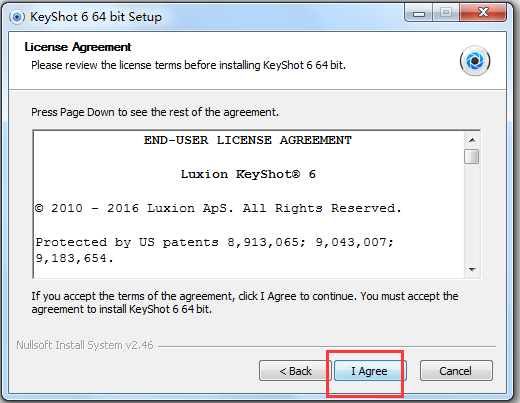
3、第一个选项是“安装为所有用这台电脑的人所用”,第二个选项是“仅仅安装为我使用”,软件安装默认仅本人使用,推荐选择所有使用此计算机的人使用。

4、然后会有两个需要你选择路径的选项,第一个是程序安装路径,第二个是渲染完毕后的文件存放路径,这个大家自行选择,建议不要默认安装在C盘。
这是选择安装地址的界面。点击Browse 选择要把软件安装的地址。

这是渲染之后的文件存放的地址。默认为我的文档。
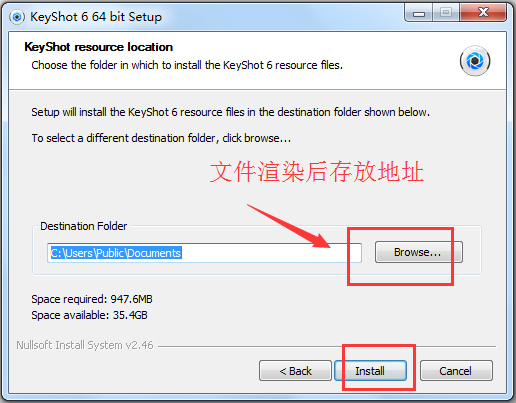
5、安装开始,稍等片刻,等待程序安装完毕。
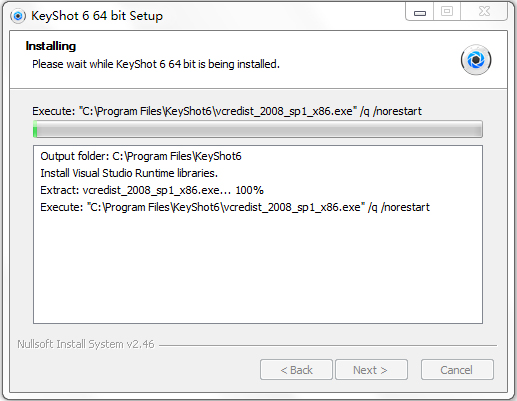

6、安装好了之后单击Finish。从桌面启动软件

KeyShot使用教程
1、导入3D模型
单击KeyShot操作界面下部的“导入”按钮即可导入多种类型的3D数据文件。KeyShot支持目前市面上众多的三维软件文件格式,例如:OBJ、SolidWorks、Rhino、SketchUp、STEP、3DS、IGES、FBX和WIRE等。
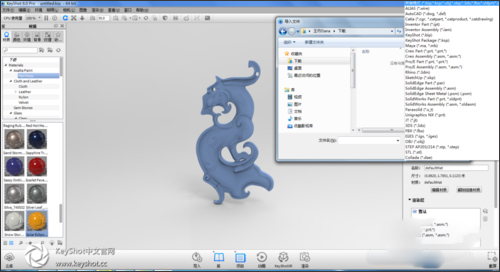
2、给物体赋材质
单击“材质”选项卡,打开材质库,通过快捷键M也可以打开它。按下Shift+鼠标左键单击选中某一个材质,再在物体上按下Shift+鼠标右键单击即可指定给该物体。另外,也可以将某一材质直接拖到某个物体上就可以把材质赋给某个物体。双击物体即可修改物体的材质属性。

3、选择光照环境
单击“环境”按钮打开环境库,将某一环境直接拖到当前场景中即可使用该环境。按下Ctrl+鼠标左键并拖动可以旋转场景,按下Ctrl+R键可以重设场景。可以使用键盘上的方向键来调节亮度。左右箭头是微调,上下箭头是粗调。

4、选择背景图片
单击“背景”按钮打开背景图片。按住Ctrl+B键可以实时地把模型放入到背景图片中,但是照亮模式的灯光仍然是环境贴图。可以按B键来移除背景图片,按E键可以切换环境的显示。

5、调整摄像机
单击“项目”图标打开“相机”选项卡,在相机面板中可以随时改变场景中相机的视角。
Ctrl+鼠标左键并拖动可以围绕模型旋转,Alt+鼠标中键可以缩放模型。
Alt+鼠标右键可以前后移动相机,相机的焦距可以用Alt+鼠标中键确定。
Alt+Ctrl+鼠标右键单击,可以指定摄像机镜头对准模型的指定区域。

6、完善图像
系统自动来实时计算渲染图像。用户可以实时地观察到每次调整的结果。按住P键可以随时随地保存当前满意的实时渲染结果。同时,按下Ctrl+P键可以设置渲染高分辨率的图像。按下Ctrl+S键可以随时保存修改的文件。

KeyShot 入门教程
1、渲染设置
1)分辨率:场景大小的设置。设定好宽度、高度后,勾选“锁定幅面”,则不论Keyshot窗口如何缩放,都不会改变渲染窗口的大小,在渲染未设置好之前,可以勾选,以保证速度。也可勾选“锁定分辨率”,则可保证渲染窗口的长宽比。
2)调整:亮度、伽马值一般不调。
3)质量:光线反射:调整的是具有焦散的情况下光线反射的次数。
4)阴影质量:与地面大小结合调整阴影质量。值越高,阴影效果越好。 细化阴影:通常都勾选,阴影效果较好。
5)细化间接照明:如不勾选,物体之间的间接照明不出现,通常勾选。 地面间接照明:通常勾选。
6)已聚焦焦散线:有焦散的时候勾选。
7)特效:如设置自发光物体,勾选后可出现光晕效果,比较真实。
2、渲染。Ctrl+P 截屏:P 输出:
1)存储图片格式:JPEG(最常见,有压缩,不带通道)、tiff(质量好,建议使用,带通道,不压缩)、png(体积较小,带通道)、tiff 32bit(高动态范围,记录更多信息)、exr(高动态范围,但初学者难编辑,合成链接) 分辨率:设置渲染图片大小。
2)渲染模式:默认为图片。
3)添加到队列:设置好一个相机,在点击渲染后,勾选“添加到队列”,可在队列中加入一个任务。也可设置好相机后,直接在“队列”选项卡中点击“添加任务”即可拍好序列,点击“处理序列”,则可按顺序依次渲染,避免等候或一次次重复设置。
4)质量: 最大时间:按照时间范围进行渲染。类似于安排一个任务,必须两小时完成,完成质量与时间有关。
KeyShot特点
1、实时速度,即时查看效果。
KeyShot可以做到完全实时渲染,它不是一种模式,也不是‘马后炮’,发生即所见,从材质和照明到相机和动画的每一个变化都能立即看到。
2、易于使用,聚焦于设计,而非软件。
KeyShot学习和使用起来非常简单,通过简单、基于工作流的界面,为经验丰富的用户提供了所有高级功能,能够在几分钟内实现非常逼真的效果。
3、CPU驱动,更快速地创建视觉效果。
KeyShot适用于Windows和Mac系统,运行时CPU几乎接近100%,无需特殊显示卡,所有CPU为无与伦比的性能实现线性扩展。
4、准确的材质,让作品更真实。
KeyShot材质超越了物质外观,为高质量视觉效果提供了科学准确的性能,可使用预先设置、独家合作伙伴材质或者创建自己的材质。
5、高级照明。
KeyShot提供了无与伦比的速度,通过高级照明功能,为简单的影棚拍摄创建最准确的照明或最复杂的室内照明,快速可视化地呈现产品。
6、高效工作流程,更早地呈现想法。
KeyShot集成整个产品开发过程,支持多种3D文件格式,在LiveLinking技术的帮助下,实现从概念到最终产品的流动工作流程。
KeyShot4 的新功能
1、无缝衔接
无缝链接用于建模软件和KeyShot之间的模型更新,无需重新分配或者更新任何的预设,可以直接从Creo、SolidWorks或者Rhino等软件中连接到KeyShot中。指定材质和动画,继续建模,当点击“更新”即可激活KeyShot,所有修改的部分将被替换和更新,同时保持已指定的材质和动画。
2、物理灯光
Luxion新的照明技术创建了漂亮的物理照明系统,除了您在软件中已用的环境照明,KeyShot4引入了正确的任意几何形状的物理灯光,这与传统的渲染程序完全不同的照明方法,它可以简单的套用到任何您所喜欢的对象上,简单的导入或者使用现有的几何体为光源,可移动、控制、动画等,它让您的工作流程增加了更大的灵活性,还可以轻松地控制多个相同的光源做到局部照明,对导入的对象没有任何限制。
3、Pantone色卡
选择完美的色彩从未如此简单。现在KeyShot利用Pantone色卡和颜色对照表系统来帮助设计师、制造商、零售商和客户与颜色做很好的选择。搜索颜色、数字或颜色选择器拖放到完全独立的材料上,只需点一下鼠标,甚至还可以添加自定义的颜色。
4、MOLD-TECH textures功能
Luxion增加了MOLD-TECH textures功能,是目前渲染软件中唯一一个,目的在于使纹理不再丢失,更加丰富逼真。增加大量的纹理和选项用来丰富纹理素材库,使KeyShot带来更多无法比拟的逼真视觉效果。
5、圆滑边界
KeyShot可以在渲染的时候为您在3D几何体上实现调整小圆角半径的边缘功能,以达到为用户节省模型制作的时间,可以更好的控制模型的边缘效果,以补充照明。这是一个完全可视化的操作,并没有增加文件的大小和渲染时间,是KeyShot提高创作速度和视觉效果的一个很好的方式。
6、半透明材质的改进
改进的半透明材料在KeyShot4中提供更精确的次表面散射。高光贴图的支持,焦散与物理灯的照明和科学正确的交互,KeyShot半透明的材料被称为行业中的佼佼者。
7、视图和模型组
当你需要从一个单一的文件通过不同的角度或样式来展示您的作品, KeyShot模型和视图设置使其变得简单。支持复制现有的模型或导入新模型。支持保存所有相机中的环境设置。支持键盘的快捷键快速切换。KeyShot对数码照片的拍摄进行了重新的定义。
8、HDR光源编辑器的改进
实时编辑您的环境使其变得更好。KeyShot4加入了倾斜和模糊环境的能力,通过简单的点击按钮来添加一个插脚(Pin)在窗口中的模型上。创建自定义的HDRI或通过已放置在场景中的插脚(pin)编辑一个现有的的HDRI。
9、渲染通道
KeyShot4引入了新的渲染选项,用以帮助后期制作。随着全分辨率的渲染迅速呈现:深度通道、法线通道或Clown通道。渲染层选项使您可以轻松地将每一个层单独的呈现出来。
10、立体模式
KeyShot立体模式,在屏幕上查看模型3D效果。这是KeyShot扩展的视觉体验,立体功能帮助您把渲染和动画以虚拟3D的形式呈现给他人。
11、导入的改进
导入几何模型对软件来说是最基本的要求,KeyShot4支持更多的选择导入准确的数据,并保持整个工作流程中的数据更新。选择的模型保持原有的规模,支持一键更新模型,同时保持所有的材质和动画。
Keyshot操作快捷键
1、选择材质:shift+左键
2、赋材质:shift+右键
3、镜头缩放:alt+中键
4、旋转模型:左键
5、移动模型:中键
6、加载模型:CTRL + I
7、打开 HDIR:CTRL + E
8、打开背景图片:CTRL + B
9、打开材质库:M
10、保存视角:P
11、打开热键显示:K
12、时实显示控制:shift + P
13、显示头信息:H
14、满屏模式:F
15、环境贴图旋转:CTRL + 鼠标左键
16、环境贴图重置:CTRL + R
17、显示所有模型:CTRL + U
18、shift+alt+中键:模型水平旋转
19、shift+alt+ctrl+中键:模型自由式旋转
20、shift+alt+右键:模型比例缩放
21、shift+alt+左键:模型水平移动
22、shift+alt+ctrl+左键:模型垂直移动
KeyShot使用缺陷
1、一旦开启Keyshot软件,CPU几乎接近100%,使得其它工作无法顺畅完成;
2、打开模型后,keyshot渲染的实时性不是很强,而且伴随着鼠标拖动、旋转、缩放等操作,keyshot渲染不是很流畅,给人很卡的感觉。
KeyShot更新
1、支持材质动画
2、可赋予贴图真实质感
3、新增材质编辑器
4、物体可以拆分,分别赋予材质
5、实时区域渲染模式
6、全景相机动画
7、镜头拉伸
小编点评
KeyShot是非常强大、实用的渲染软件,操作不复杂,各种材质、纹理等细节做得很好。界面直观,能让用户明白自己应该怎么操作下去。

Subtitle Edit是一款高效、操作简单的视频字幕编辑制作软件,助力用户快速创建、编辑和同步视频字幕文件,是制作视频字幕的最佳工具之一。通过音频波形的辅助,Subtitle Edit让用户轻松设定字幕...

Microsoft PowerToys是一款专业好用的系统工具,它可以帮助用户更好的针对电脑进行管理和功能增强,支持通过软件名更快速地切换窗口、窗口增强管理器、Win热键快捷键指南等多项操作,有需要的小...

小黄条便签官方最新版是一款功能强大且便捷实用的便签及待办事项管理应用,小黄条便签不仅能够跨平台进行使用,还拥有云同步功能,能够将各端数据同步,并且该软件能够完美的融入系统桌面,使用...

Gloss Mod Manager官方版是一款功能强大、易于使用的游戏模组管理工具。该软件能够帮助玩家更好地组织和管理他们的游戏模组,提供更丰富的游戏体验和便利性,此外还提供了备份和恢复功能,确保...

腾讯企点(QTrade)是专业好用的企业管理办公软件,提供了在线客服、智能机器人、电话客服等多种沟通方式,可以帮助企业高效处理客户咨询,提升客户的满意度。腾讯企点适用于教育、工业、能源等...

Kdenlive官方版是一款十分优秀的视频剪辑软件,该软件功能强大全面,不仅提供了kde、ffmpeg、qt这些开源组织和相关软件,还能够帮助大家轻松快捷的得到各种视频特效,使用后可以更轻松便捷的剪...
发表评论
共0条
评论就这些咯,让大家也知道你的独特见解
立即评论以上留言仅代表用户个人观点,不代表系统之家立场